SSD: buenas prácticas y consejos para conservar lo mejor posible este tipo de unidades de almacenamiento

Desde que las unidades de almacenamiento en estado sólido (SSD) bajaron sus precios y fueron más accesibles se han ido estandarizando hasta ser algo habitual en la configuración de serie de portátiles y/o una manera relativamente sencilla de actualizar un equipo. Es por ello que resulta interesante reunir buenas prácticas con los SSD, que en la medida de lo posible ayuden a prolongar la vida de estas unidades.
Aquí ya estuvimos viendo en detalle las diferencias entre un tipo de unidad y otro refiriéndonos a los HDD (los discos duros tradicionales): las unidades en estado sólido son más rápidas, consumen menos energía y en cierto modo son algo más resistentes que los HDD por su estructura y composición. También son aún más caros, pero como decíamos su precio se va ajustando como suele pasar con las unidades de almacenamiento.
Que el SSD descanse realmente
En la comparativa que os citábamos exponíamos las ventajas y desventajas de cada tipo de unidad. Los SSD resultan ser ventajosos en cuanto a las velocidades de escritura y lectura (dependiendo siempre de los modelos, pero por regla general es así), aunque en durabilidad y tasa de fallos los HDD quedaban algo por encima (si bien los SSD son más resistentes a golpes al no tener esa estructura de piezas mecánicas de los HDD).
Uno de los aspectos que puede que desconozcamos es que debido a esta falta de partes móviles el SSD sigue funcionando y realizando consumo energético aunque el ordenador esté en reposo o suspensión, con lo cual repercute en su desgaste. De ahí que lo recomendable sea apagar el ordenador o bien desactivar la opción de ahorro energético de nuestro ordenador para que no asumamos que está todo descansando.
No llenarlo al máximo
Un frasco sirve tanto si está a medio llenar como si lo apuramos, pero siempre se cerrará mejor y tendrá menos riesgo de accidentes si no lo colmamos. Más o menos ésta es la idea con los SSD, dado que si dejamos que tengan espacio libre y no apuramos el llenado podrán trabajar con más rapidez.
Esto ocurre porque los bloques libres se mueven con mayor rapidez que los ocupados. La cifra que se recomienda de espacio ocupado es del 75% de la capacidad.
Mejor si evitamos archivos grandes
Algo que se suele aconsejar para cuidar los SSD es reducir al máximo de lo posible la escritura de archivos de gran tamaño (en parte porque las velocidades de escritura suelen ser más lentas que las de lectura). Es en cierto modo además una manera de prolongar el tiempo que tardemos en llegar a ese límite teóricamente ideal del 75% de la capacidad.
Los archivos grandes ocuparán una mayor cantidad de bloques o celdas, de ahí que cuando copiamos estos archivos se consume un mayor número de ciclos de escritura. Con esto se contribuye a reducir la vida útil de la unidad, y por ello si vamos a reproducir archivos grandes (como suelen ser películas o series) de una manera continua quizás nos compense disponer de una unidad alternativa.

Hay límite de escritura
En los discos SSD hay un límite de escritura, es decir, un número de veces en los que se puede escribir información antes de que empiecen a fallar. Pero es un límite bastante alto y no es algo que nos deba preocupar demasiado. Es un límite muy alto y normalmente necesitamos varios años para alcanzarlo.
Es decir, hay que copiar, pegar y mover bastantes archivos para que llegue ese momento en el que deje de funcionar correctamente. Podemos ayudar evitando el guardado de archivos temporales (caché, etc.), pero esto repercutirá en la velocidad de ejecución de muchas tareas y probablemente no nos compense.
Crear una unidad RAM
A colación de lo de evitar la escritura o el almacenamiento de archivos grandes, en ocasiones se recomienda crear una unidad RAM. Se trata de una unidad virtual que recurre a este tipo de memoria y es una manera de acelerar el rendimiento del sistema operativo sin cambiar el hardware de un ordenador.
El mínimo para hacer esto son 3 GB de RAM (algo que ya superan incluso los móviles), y como suele ocurrir cuanta más dispongamos para esta unidad, mejor para su rendimiento. A esta unidad virtual podemos dirigir las cachés y archivos temporales que comentábamos.
Activar TRIM, sí o sí
TRIM es un modo de trabajo que permite que el sistema operativo seleccione mejor las celdas, de manera que éste le comunica a la controladora del SSD cuáles de estos bloques están en uso y cuáles están libres o pueden sobreescribirse. Es otra manera de que no haga tantas tareas de lectura y escritura, dado que no ha de comprobar los bloques uno a uno, trabajando así más rápido.

No desfragmentar el SSD
A muchos se nos quedó el uso del desfragmentador de discos desde que aprendimos informática (allá por el pleistoceno medio). Desfragmentar es una manera de ordenar las celdas ocupadas de un disco duro para que funcione mejor, pero hablando de HDD.
La desfragmentación no se recomienda en los SSD porque empeorará su funcionamiento. Las unidades sólidas se ordenan de forma automática y su rendimiento no se ve afectado por ese "desorden" que sí ocurre en los HDD.
Desactivar el indexado
Otra manera de reducir las tareas de escritura en nuestra unidad SSD es desactivar el indexado en la misma. El indexado tiene la ventaja de que si tenemos una gran cantidad de datos en la unidad podremos encontrar algo de manera más rápido, pero es otra acción que tendrá una repercusión en el rendimiento de la misma, de ahí que puede ser una opción si no tenemos una cantidad excesiva de archivos.
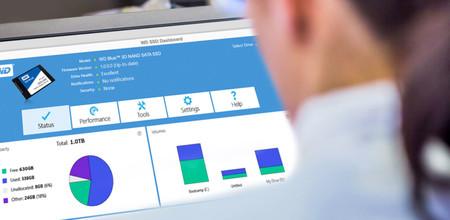
Evitar (en la medida de lo posible) el borrado definitivo de archivos
Cuando eliminamos un archivo de la manera habitual en realidad no se trata de un borrado definitivo, sino más bien de un cambio que permite que el volumen que ocupa pueda sobreescribirse. Es por ello que el borrado seguro permite asegurar que no podamos recuperar el archivo, pero también supone una reducción de la vida útil del SSD.
Como hemos dicho, el número de operaciones que pueden realizarse hasta alcanzar ese límite en el que empiezan a fallar es algo, pero esta eliminación influye en esto al necesitar un gran número de operaciones por cada uno de estos borrados. De ahí que acelere la degradación de los SSD.
Tener el sistema operativo al día y no olvidar la regla de oro: las copias de seguridad
Otro aspecto a tener en cuenta puede parecer básico o de cajón, pero no todo el mundo lo aplica por los motivos que sean. Lo mejor para hacer un buen uso del SSD es tener un sistema operativo al día, sobre todo de cara a que tenga las funciones que ayuden a su rendimiento y mantenimiento como la que comentábamos de TRIM (no disponible por ejemplo en Windows XP).
Por último, os dejamos algunas herramientas para poder monitorizar la salud de nuestra unidad de almacenamiento, tanto para SSD como para HDD. Y sobra decir (o debería sobrar) que nada mejor que programar copias de seguridad de vez en cuando (también según en función de nuestra generación de datos) tanto en la nube como físicas por lo que pueda pasar.

Disney+ ya está aquí: pruébalo gratis durante 7 días. Después, 6,99 euros al mes o 69,99 euros la suscripción anual.
-
La noticia SSD: buenas prácticas y consejos para conservar lo mejor posible este tipo de unidades de almacenamiento fue publicada originalmente en Xataka por Anna Martí .
Fuente: Xataka
Enlace: SSD: buenas prácticas y consejos para conservar lo mejor posible este tipo de unidades de almacenamiento


Comentarios
Publicar un comentario